前言
这些知识够基础用户使用了,如果有更深度需求的客户,建议自己找资料课
**学习目标**
- 熟悉md基本语法
- 写出漂亮的笔记
md简介
Markdown 是一种轻量级标记语言,创始人为约翰·格鲁伯(John Gruber)。 它允许人们使用易读易写的纯文本格式编写文档,然后转换成有效的 XHTML(或者HTML)文档。这种语言吸收了很多在电子邮件中已有的纯文本标记的特性。由于 Markdown 的轻量化、易读易写特性,并且对于图片,图表、数学式都有支持,许多网站都广泛使用 Markdown 来撰写帮助文档或是用于论坛上发表消息。 如GitHub、 Reddit、Diaspora、Stack Exchange、OpenStreetMap 、SourceForge、简书等,甚至还能被使用来撰写电子书。
优势
- 世界上最流行的博客平台WordPress和大型CMS如Joomla、Drupal都能很好的支持Markdown。完全采用Markdown编辑器的博客平台有Ghost和Typecho等。
- 用于编写说明文档,以“README.md”的文件名保存在软件的目录下面。
- Markdown可以快速转化为演讲PPT、Word产品文档甚至是用非常少量的代码完成最小可用原型。
编辑器
- Windows
Typora、Simplenote、Laverna、Boostnote、Inkdrop、Cmd Markdown、Github、马克飞象、Yu Writer、看云、有道云笔记、为知笔记、蚂蚁笔记、Visual Studio Code [10] - MacOS
Typora、Typed、Ulysses、Falcon、Visual Studio Code [10] - Linux
Typora、Atom、GNU Emacs、Remarkable、Haroopad、ReText、UberWriter、Mark My Words、Visual Studio Code [10]
Chromium内核浏览器插件
Markdown Preview、Markdown Here - Android
Draft、JotterPad X、坚果云Markdown - iOS
Byword、simplenote、坚果云Markdown
常用操作快捷键(了解即可参考)
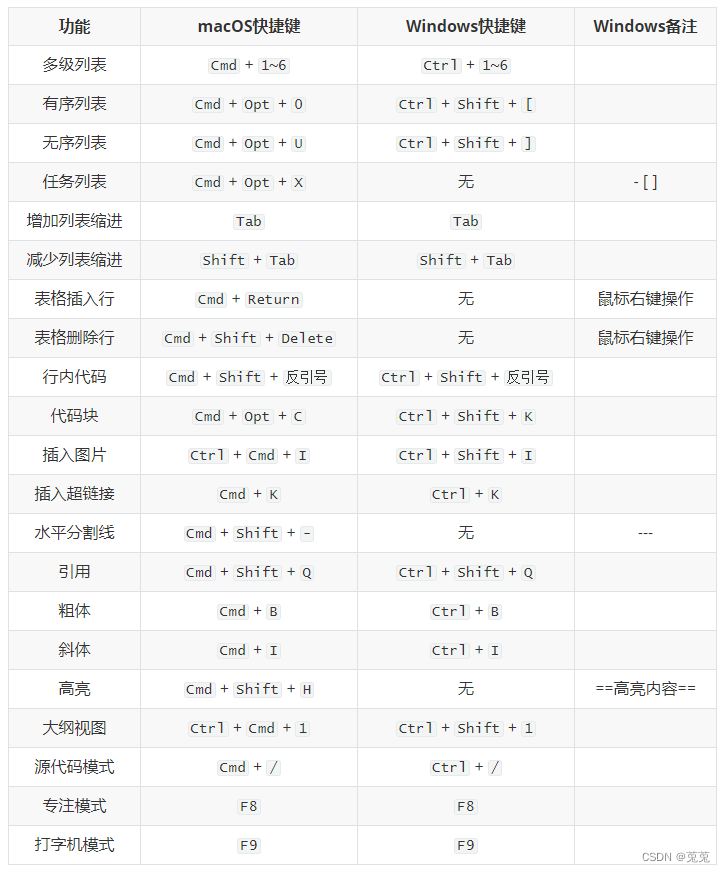
语法(重点)
结构类操作
多级标题
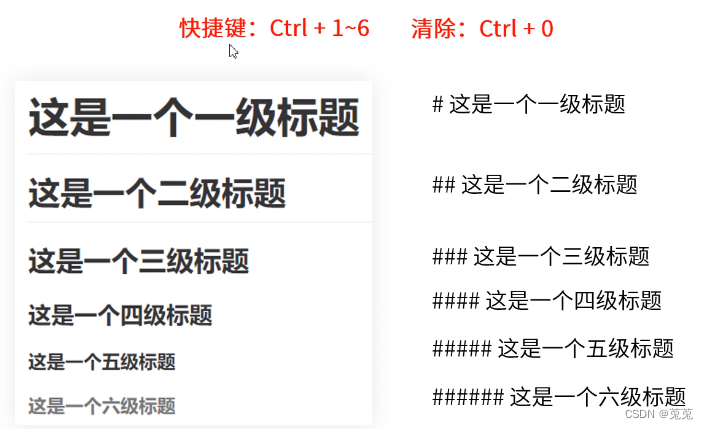
有序列表
快捷键:Ctrl + Shift + [
注意:
①编号后,一定要有空格!
②行末回车,序号会自动添加。
行末↓键,序号不会添加。
③添加/删除某一行内容,序号会自动调整。
④降级快捷键:Tab
升级快捷键:Shift+Tab
无序列表
快捷键:Ctrl + Shift + ]
注意:
①*或-后,一定要有空格!
②有序列表和无序列表可以交错使用。
任务列表
效果
- 青菜
注意:
①-、[、]后,都一定要有空格!
②无快捷键,通过鼠标操作。
选中文字 —> 段落 —> 任务列表
插入表格
快捷键: CTRl+T
创建方式:|学号|姓名|性别| —> 回车。
注意:添加一行,只需按下Ctrl + 回车。
其他操作:
①调整表格行列值。
②左中右对齐。
③插入/删除表格行列。
④删除表格。
代码类操作
行内代码
快捷键:Ctrl + Shift + `
C++是一门优秀的编程语言
代码块
快捷键:CTRL+shift+K
创建方式:```java 或 ~~~java
相关设置:文件 —> 偏好设置 —> Markdown —> 勾选【显示行号】 —> 勾选【代码块自动换行】 —> 重启Typora
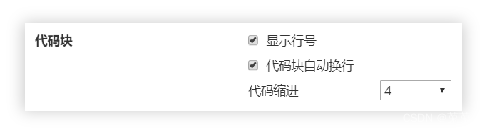
元素类操作
-
图片
快捷键:Ctrl + Shift + I
创建方式:![]() —> 选择图片
相关设置:文件 —> 偏好设置 —> 选择【复制图片到./$(filename).assets文件夹] —>
勾选【优先使用相对路径】—> 重启Typora
解释: 思考复制图片到路径的作用?
它的作用是当md文件插入图片时,图片会保存在你所指定的相对路径下.。
解释 思考为什么勾选相对路径?
移动md文件与它的assert文件后,优先使用相对路径,可以让软件在md文件的所在目录下寻找它的引用图片。 -
超链接
快捷键:Ctrl + K
创建方式:
①直接粘贴链接
②[显示内容](网址)
访问方式:
Ctrl + 左键单击 -
引用
快捷键:Ctrl + Shift + Q
创建方式:> 引用的内容。
注意:大于号后需要有空格。 -
水平分割线
创建方式:
— —> Enter
样式类操作
- 加粗
创建方式:
**加粗内容**
__加粗内容__ - 斜体
创建方式:
*斜体内容*
_斜体内容_ - 高亮
创建方式:
==高亮内容==
相关设置:文件 —> 偏好设置 —>
勾选【高亮】—> 重启Typora - 下划线
创建方式:
<u>文本内容</u> - 删除线
创建方式:
~文本内容~ - 清除格式
ctrl+\
视图类操作
大纲边框
Ctrl + Shift + 1
相关设置:文件 —> 偏好设置 —> 外观 —>【侧边栏的大纲视图允许折叠和展开】—> 重启Typora
- 源代码模式
- 专注模式
- 打字机模式
导出类操作
文件 —> 导出—> PDF—> 命名 —> 保存
LaTex-生成数学公式
用到再说,待更。
拓展
为什么要学会做笔记
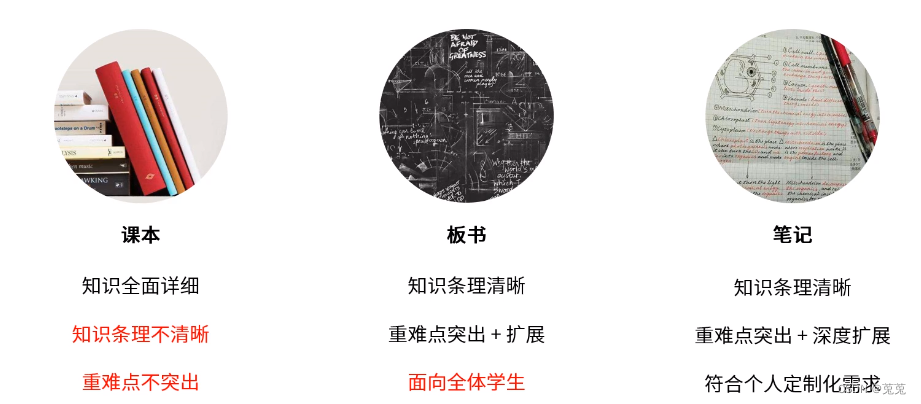

笔记要尽可能满足的要求,如下图

优秀笔记的标准
- 重点突出
- 条理分明
- 量身定制
笔记工具的选择
工具的好坏决定了做事效率
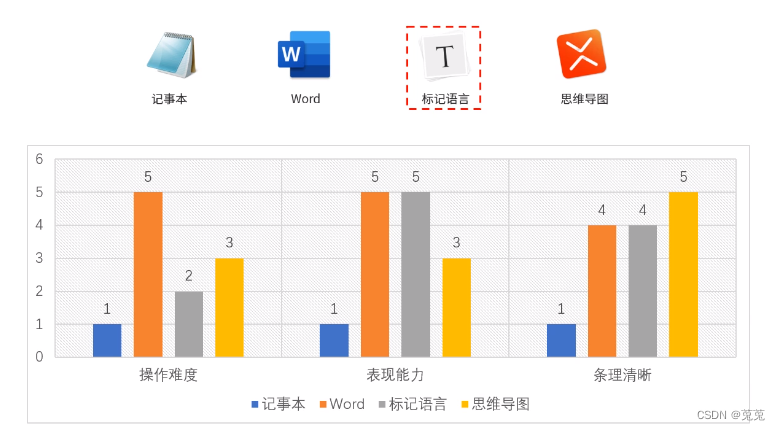






















 338
338











 被折叠的 条评论
为什么被折叠?
被折叠的 条评论
为什么被折叠?








